HL-5350DN
FAQ e Risoluzione dei problemi |
Stampare automaticamente su entrambi i lati del foglio.
Indicazioni per la stampa su entrambi i lati del foglio
- La carta sottile si potrebbe accartocciare.
- Se la carta è arricciata, raddrizzarla e reinserirla nel vassoio della carta o nel vassoio multifunzione
- Se la carta non viene alimentata correttamente può presentare delle pieghe. Rimuoverla e stenderla accuratamente.
- Quando si utilizza la funzione di stampa fronte-retro manuale, si possono verificare inceppamenti della carta o problemi di qualità della stampa.
- Le schermate di questa sezione sono disponibili in Windows® XP. Le schermate visualizzate sul computer possono variare in base al sistema operativo in uso.
- Utilizzare carta in formato A4, Letter, Legal o Folio quando si utilizza la funzione di stampa automatica fronte/retro (2 facciate).
- Accertarsi che il coperchio posteriore sia chiuso completamente.
- Accertarsi che il vassoio della carta sia completamente installato nella stampante.
- Utilizzare carta comune, carta riciclata o carta sottile. NON utilizzare carta per macchina da scrivere.
Stampa automatica su 2 lati (fronte/retro)
Se si utilizza il driver della stampante Macintosh®, fare clic qui per visualizzare "dove si trova 2 l'opzione di impostazione fronte/retro automatico nel driver Mac OS® X 10,3 o versioni successive?"
-
Inserire la carta nel vassoio della carta o nel vassoio multifunzione
-
Per il driver della stampante Windows®
-
Aprire la finestra di dialogo Proprietà nel driver della stampante.
-
Nella scheda Generale , fare clic sull'icona Preferenze stampa .
-
Dalla scheda base , scegliere fronte/retro dall' impostazione fronte/retro/opuscolo .
-
Fare clic sul pulsante Impostazioni fronte/retro... per visualizzare Impostazioni fronte/retro .
-
Scegliere Usa unità fronte/retro dall' impostazione modalità fronte/retro .
- Fare clic su OK. I fogli verranno stampati automaticamente sui tutti e due i lati.
-
Scegliere Usa unità fronte/retro dall' impostazione modalità fronte/retro .
-
Fare clic sul pulsante Impostazioni fronte/retro... per visualizzare Impostazioni fronte/retro .
-
Dalla scheda base , scegliere fronte/retro dall' impostazione fronte/retro/opuscolo .
-
Nella scheda Generale , fare clic sull'icona Preferenze stampa .
-
Aprire la finestra di dialogo Proprietà nel driver della stampante.
-
Per il driver della stampante Windows®
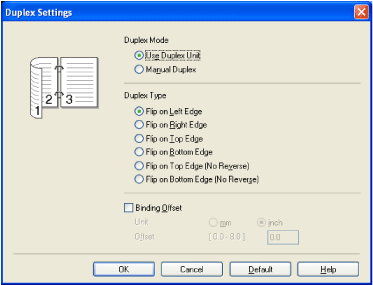
-
Per il driver BR-Script
-
Aprire la finestra di dialogo Proprietà nel driver della stampante.
-
Nella scheda Generale , fare clic sull'icona Preferenze stampa .
-
Dalla scheda Layout , scegliere orientamento, Stampa su entrambi i latie Ordine pagine.
- Fare clic su OK. I fogli verranno stampati automaticamente sui tutti e due i lati.
-
Dalla scheda Layout , scegliere orientamento, Stampa su entrambi i latie Ordine pagine.
-
Nella scheda Generale , fare clic sull'icona Preferenze stampa .
-
Aprire la finestra di dialogo Proprietà nel driver della stampante.
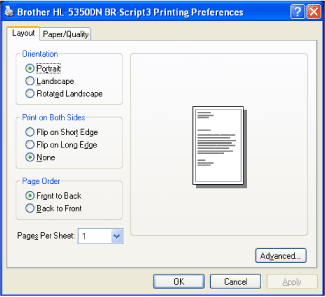
Stampa manuale su 2 lati (fronte/retro)
- Il driver della stampante BR-Script (emulazione PostScript® 3™) non supporta 2 la stampa fronte/retro manuale.
- Se si utilizza il driver della stampante Macintosh®, fare clic qui per vedere "dove si trova 2 l'opzione di impostazione manuale fronte/retro (fronte/retro) nel driver Mac OSR X 10,3 o versione successiva?"
[Stampa manuale su 2 lati (fronte/retro) dal vassoio della carta]
-
Nel driver della stampante, scegliere la scheda base e scegliere la modalità di stampa fronte/retro dall' impostazione fronte/retro/opuscolo , quindi dalla scheda base scegliere l'origine carta Tray1.
-
Fare clic sul pulsante Impostazioni fronte/retro... per visualizzare Impostazioni fronte/retro .
-
Scegliere fronte/retro manuale dalle impostazioni della modalità fronte/retro , quindi fare clic su OK sullo schermo del computer.
-
Inviare i dati alla stampante.
La stampante stampa automaticamente tutte le pagine pari su un solo lato della carta.
-
Rimuovere le pagine stampate con numero pari dal vassoio di raccolta e, nello stesso ordine*, inserirle nuovamente nel vassoio della carta con il lato da stampare (lato vuoto) rivolto verso il basso. Seguire le istruzioni visualizzate sullo schermo del computer.
*Quando si apre il vassoio di raccolta posteriore, inserire la carta nell'ordine opposto.
-
La stampante stamperà automaticamente tutte le pagine dispari sull'altro lato della carta.
- Se si sceglie origine carta come selezione automatica, inserire le pagine stampate con numero pari nel vassoio multifunzione
- Quando si inserisce la carta nel vassoio, svuotarlo Quindi, inserire le pagine stampate nel vassoio con il lato di stampa rivolto verso l'alto. (Non aggiungere le pagine stampate alla parte superiore di una risma di carta non stampata).
[2 stampa manuale fronte/retro (fronte/retro) dal vassoio multifunzione]
Prima di inserire nuovamente i fogli nel vassoio multifunzione, è necessario raddrizzarli o potrebbero verificarsi inceppamenti della carta.
-
Nel driver della stampante, scegliere la scheda base e scegliere la modalità di stampa fronte/retro dall' impostazione fronte/retro/opuscolo , quindi dalla scheda base scegliere l'origine carta per il vassoio multifunzione.
-
Fare clic sul pulsante Impostazioni fronte/retro... per visualizzare Impostazioni fronte/retro .
-
Scegliere fronte/retro manuale dalle impostazioni della modalità fronte/retro , quindi fare clic su OK sullo schermo del computer.
-
Inserire la carta nel vassoio multifunzione con il lato di stampa rivolto verso l'alto. Inviare i dati alla stampante.
La stampante stampa automaticamente tutte le pagine pari su un solo lato della carta.
-
Rimuovere le pagine pari stampate dal vassoio di raccolta e, nello stesso ordine*, inserirle nuovamente nel vassoio multifunzione Posizionare la carta con il lato da stampare (lato vuoto) rivolto verso l'alto. Seguire le istruzioni visualizzate sullo schermo del computer.
*Quando si apre il vassoio di raccolta posteriore, inserire la carta nell'ordine opposto.
-
La stampante stamperà automaticamente tutte le pagine dispari.
Orientamento della carta per 2 la stampa fronte/retro manuale
La stampante stampa per prima la seconda pagina.
Se si stampano 10 pagine su 5 fogli di carta, verrà stampata la pagina 2 e la pagina 1 sul primo foglio di carta. Verrà stampata la pagina 4, quindi la pagina 3 sul secondo foglio di carta. Verrà stampata la pagina 6, quindi la pagina 5 sul terzo foglio di carta e così via.
Quando si esegue 2 la stampa manuale fronte/retro, la carta deve essere inserita nel vassoio della carta nel modo seguente:
Per il vassoio della carta:
-
Posizionare il lato di stampa rivolto verso il basso con il bordo di entrata (superiore) della carta rivolto verso la parte anteriore del vassoio
-
Per stampare sul secondo lato, posizionare la carta con il lato di stampa rivolto verso l'alto, con il bordo di entrata (superiore) della carta rivolto verso la parte anteriore del vassoio
-
Se si utilizza carta intestata, inserire la carta nel vassoio con l'intestazione rivolta verso l'alto nella parte anteriore del vassoio
- Per stampare sul secondo lato, posizionare l'intestazione con il lato di stampa rivolto verso il basso nella parte anteriore del vassoio
Per il vassoio multifunzione (vassoio multifunzione):
-
Posizionare il lato da stampare rivolto verso l'alto con il bordo di entrata (superiore) della carta per primo.
-
Per stampare sul secondo lato, posizionare la carta con il lato di stampa rivolto verso il basso, inserendo per primo il bordo di entrata (superiore) della carta.
-
Se si utilizza carta intestata, inserirla con l'intestazione rivolta verso il basso e per prima.
- Per stampare sul secondo lato, posizionare l'intestazione con il lato di stampa rivolto verso l'alto e in primo piano.
-
Se si utilizza carta intestata, inserirla con l'intestazione rivolta verso il basso e per prima.
-
Per stampare sul secondo lato, posizionare la carta con il lato di stampa rivolto verso il basso, inserendo per primo il bordo di entrata (superiore) della carta.
-
Se si utilizza carta intestata, inserire la carta nel vassoio con l'intestazione rivolta verso l'alto nella parte anteriore del vassoio
-
Per stampare sul secondo lato, posizionare la carta con il lato di stampa rivolto verso l'alto, con il bordo di entrata (superiore) della carta rivolto verso la parte anteriore del vassoio
